码丁实验室,一站式儿童编程学习产品,寻地方代理合作共赢,微信联系:leon121393608。
1.10.1 简介OpenCV
OpenCV是开源计算机视觉库,由英特尔创建/维护,包含许多流行的计算机视觉算法的实现,高效且经过充分测试,专注于实时图像处理和2D + 3D计算机视觉。
参考链接:http://docs.opencv.org
(1)OpenCV的基本元素
Point, Point2f : 2D 点;
Size: 2D 尺寸结构;
Rect: 2D 矩形对象;
RotatedRect: 带角度的Rect对象,如下代码创建90×90 矩形:
cv::Rect(10, 10, 100, 100);Mat: 图片对象;
如下代码创建2X2像素彩色图像, 其中,CV_8UC3 表示我们使用8位的无符号字符类型,每个像素有3个通道。
cv::Mat M(2,2, CV_8UC3, cv::Scalar(0,0,255));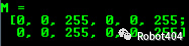
图1 OpenCV图像对象示例
如下代码创建500X500像素灰度图像:
cv::Mat L(500,500, CV_8UC(1), cv::Scalar::all(0));(2)ROI
感兴趣的图像区域(Image Region of Interest, ROI)。
cv::Mat mat = getCameraImage(); // allocate matrixcv::Mat D (mat, cv::Rect(10, 10, 100, 100) ); // ROI using a rectangle
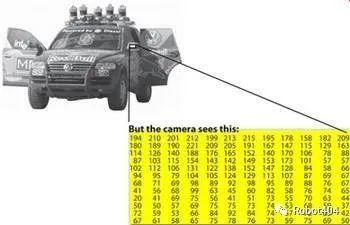
图2 感兴趣的图像区域
(3)颜色空间
BGR: 默认颜色,通常包括3个颜色通道;
HSV: Hue, Saturation, Value的缩写,分别表示色度,饱和度,亮度, 3个频道;
GRAYSCALE: 灰度值,单通道;
OpenCV显示图像支持BGR或灰度格式,如下代码实现颜色空间转换:
cv::cvtColor(image, image, code)其中,code: CV_<colorspace>2<colorspace>表示转换的方式,例如:
CV_BGR2GRAY;//BGR转换为GRAYCV_BGR2HSVCV_BGR2LUV
示例:
cv::cvtColor(mat_in, mat_out, CV_BGR2GRAY); //change image to grayscale灰度图与BGR图的存储:
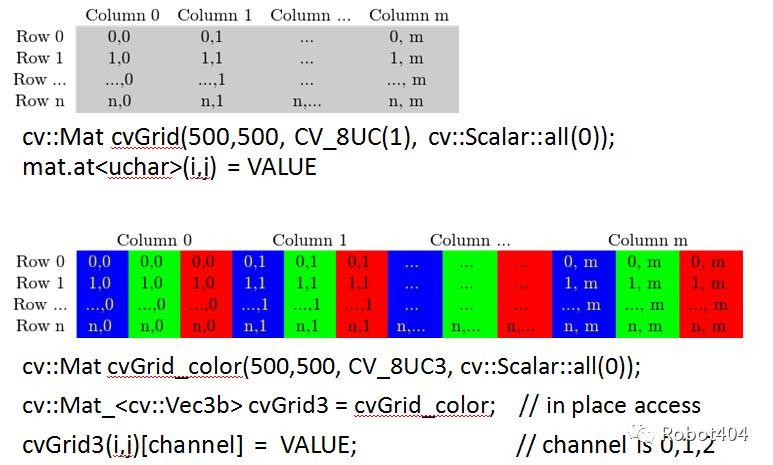
(4)图像亮度
更改亮度是每个像素上的点操作, 如果要增加亮度,则必须为每个像素添加一些常数。
增加亮度:
new_img (i, j) = img(i, j) + c;降低亮度:
new_img (i, j) = img(i, j) – c;将亮度增加75:
cv::Mat img; // Creating a matriximg = img + cv::Scalar(75, 75, 75);
(5)计算机视觉基本技术
滤波:消除图像中的噪点;
分割:将图像划分为像素组,相似程度可根据强度、颜色、图案来决定;
特征检测:从图像中提取干星期的部分,包括边缘检测、角点检测,例如,在导航系统中,从图像中仅提取地板线条可用于定位等。
(6)内核
在图像处理中,许多运算符都是基于对局部窗口内的像素应用某些操作。“卷积运算符”(内核)是我们作为窗口内像素的加权平均来应用的函数。例如,如果窗口大小为3×3像素,我们可以通过提供3×3权重矩阵来定义函数。因此,在图像中每个像素的位置,我们通过3×3矩阵执行逐元素乘法再进行求和。该总和被视为该位置的输出值,不同的内核可能导致不同的效果,如图3所示。
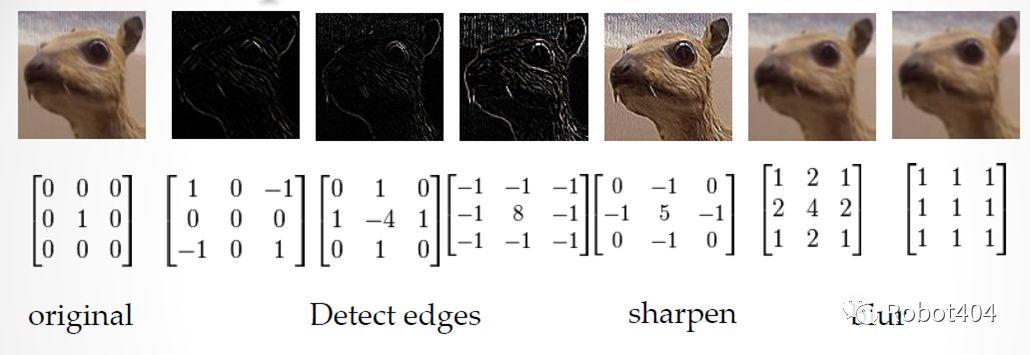
图3 不同的内核具有不同的效果
OpenCV封装实现了各种各样前沿的计算机视觉算法,使用时非常方便。例如,如下代码演示了使用OpenCV检测办公椅的轮子,摄像机拍摄接近地面的场景,通过检测圆圈判断是否存在轮子。
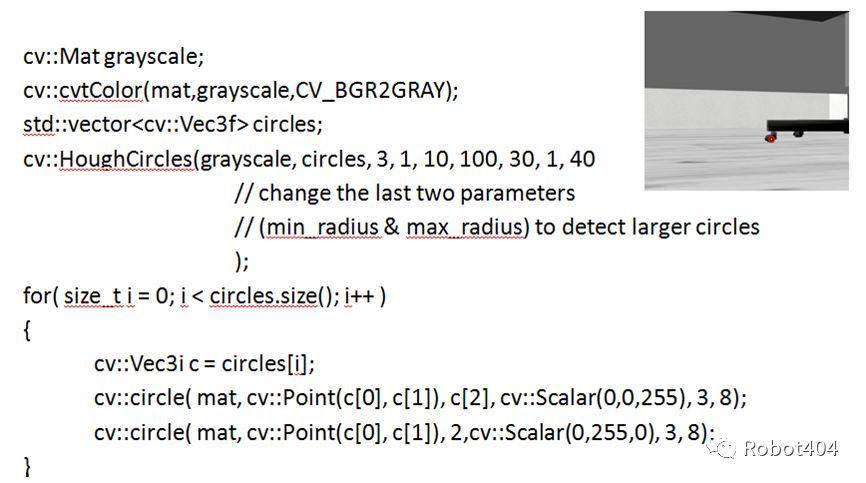
1.10.2 基于OpenCV 和 ROS的机器视觉应用
ROS传递图像时使用sensor_msgs/Image消息类型,ROS软件包cv_bridge提供了在sensor_msgs/Image消息与OpenCV使用的对象(cv::Mat)之间进行转换的功能,如图4所示。
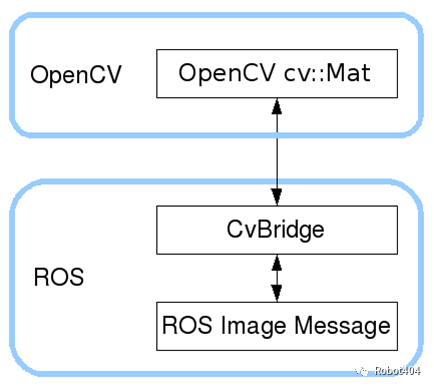
图4 cv_bridge实现图像在ROS和OpenCV之间的转换
(1)获取图像
ROS使用sensor_msgs/Image消息类型发送的图像,我们的节点使用图像流,需要订阅相应图像发布话题。每个机器人都有自己发布/订阅图像消息的方式,名称可能会有所不同。使用rostopic list找出包含机器人的摄像机数据的话题,例如运行TurtleBot仿真程序,在命令行窗口输入rostopic list,将输出几十个话题,其中一些与图像有关。
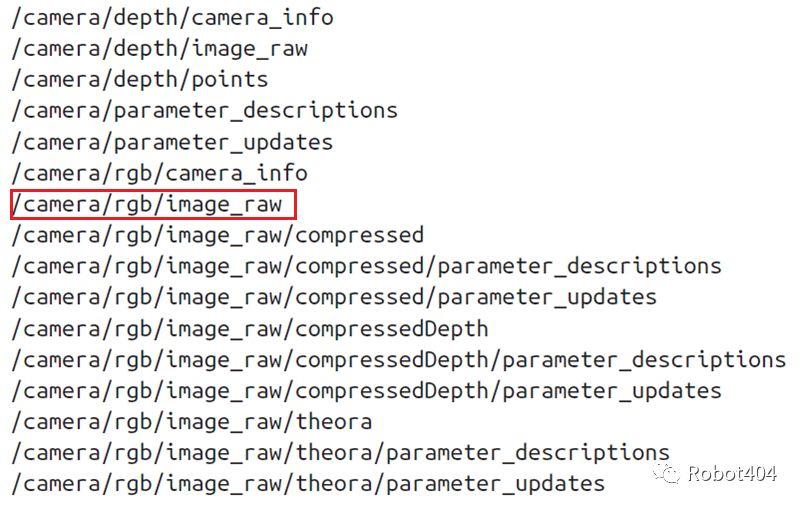
(2)将ROS消息转换为OpenCV图像
cv_bridge定义一个CvImage类,其中包含ROS标头、编码和OpenCV图像。CvImage包含了sensor_msgs/Image需要的信息,因此,我们可以方便地在两种形式之间互换。
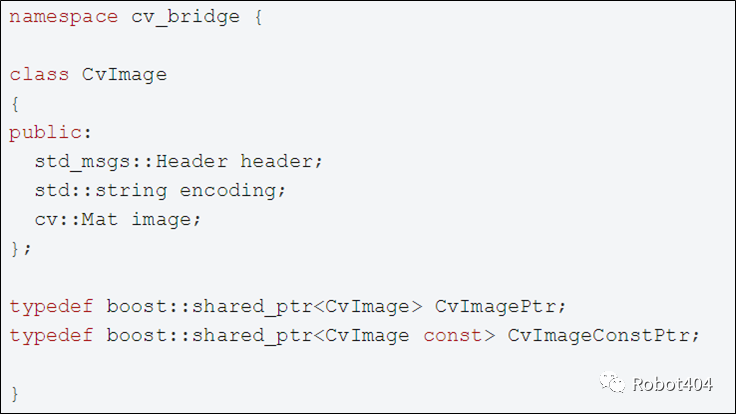
转换ROS的sensor_msgs/Image 消息为CvImage时,CvBridge可以识别两种不同的情况:
-
修改数据,必须复制ROS消息数据;
-
不修改数据,可以安全地共享ROS消息所拥有的数据,而不必进行复制。
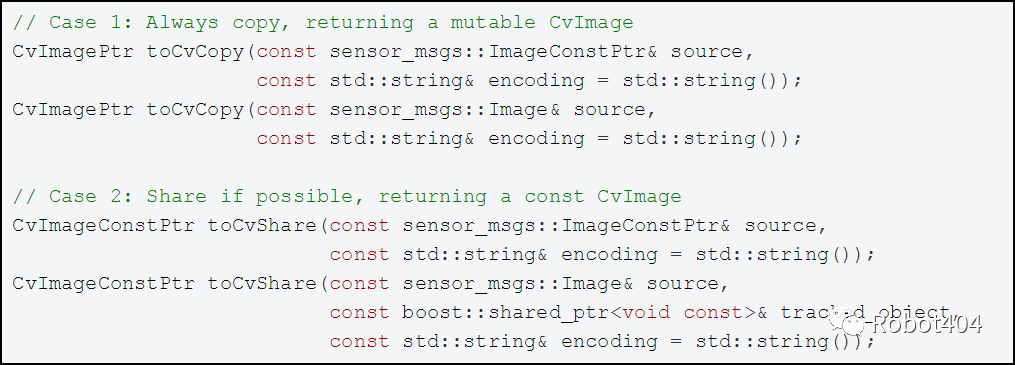
(3)将OpenCV图像转换为ROS消息
要将CvImage转换为ROS图像消息,使用toImageMsg()成员函数:
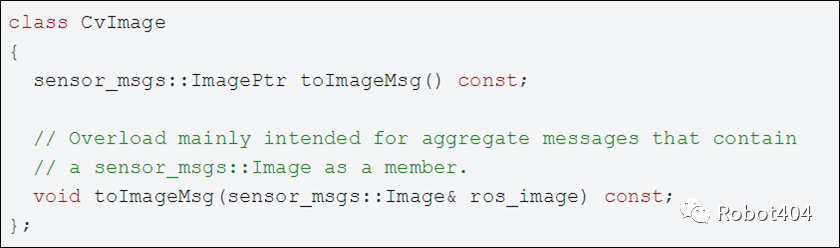
(4)ROS节点示例
文中的代码已放在[github](https://github.com/LinHuican/ros_tutorial/tree/master/lecture1-10)。
我们将创建一个订阅ROS图像消息话题的节点,将该图像转换为cv :: Mat,在其上绘制一个圆并使用OpenCV显示该图像。首先,创建一个具有以下依赖关系的程序包:
cd ~/catkin_ws/srccatkin_create_pkg image_converter std_msgs roscpp sensor_msgs cv_bridge image_transport
在/src文件夹中添加以下内容,创建一个ImageConverter类。
ImageConverter.h
class ImageConverter {private:ros::NodeHandle nh;image_transport::ImageTransport imageTransport;image_transport::Subscriber imageSubscriber;void imageCallback(const sensor_msgs::ImageConstPtr& msg);public:ImageConverter();virtual ~ImageConverter();};
ImageConverter.cpp
static const std::string OPENCV_WINDOW = "Image window";ImageConverter::ImageConverter() : imageTransport(nh) {imageSubscriber = imageTransport.subscribe("/camera/rgb/image_raw", 1,&ImageConverter::imageCallback, this);// Create a display windowcv::namedWindow(OPENCV_WINDOW);}ImageConverter::~ImageConverter() {// Close the display windowcv::destroyWindow(OPENCV_WINDOW);}void ImageConverter::imageCallback(const sensor_msgs::ImageConstPtr& msg) {// convert the ROS image message to a CvImagecv_bridge::CvImagePtr cv_ptr;try {cv_ptr = cv_bridge::toCvCopy(msg, sensor_msgs::image_encodings::BGR8);}catch (cv_bridge::Exception& e) {ROS_ERROR("cv_bridge exception: %s", e.what());return;}// Draw an example circle at the center of the video streamif (cv_ptr->image.rows > 50 && cv_ptr->image.cols > 50) {int cx = cv_ptr->image.cols / 2;int cy = cv_ptr->image.rows / 2;cv::circle(cv_ptr->image, cv::Point(cx, cy), 25, CV_RGB(255, 0, 0));}// Update the GUI windowcv::imshow(OPENCV_WINDOW, cv_ptr->image);cv::waitKey(3);}
main.cpp
int main(int argc, char **argv) {ros::init(argc, argv, "image_converter");ImageConverter imageConverter;ros::spin();return 0;}
/launch目录下添加image_converter.launch文件
<launch><param name="/use_sim_time" value="true" /><!-- Launch turtle bot world --><include file="$(find turtlebot_gazebo)/launch/turtlebot_world.launch"/><!-- Launch image converter node --><node name="image_converter" pkg="image_converter" type="image_converter" output="screen"/></launch>
此外,还需要对CMakeLists.txt文件进行编辑,尤其需要注意的是需要链接OpenCV:
cmake_minimum_required(VERSION 2.8.3)project(image_converter)## Compile as C++11, supported in ROS Kinetic and neweradd_compile_options(-std=c++11)## Find catkin macros and librariesfind_package(catkin REQUIRED COMPONENTScv_bridgeimage_transportroscppsensor_msgsstd_msgs)## SySTEM dependencies are found with CMake's conventionsfind_package(OpenCV)## Specify additional locations of header files# Your package locations should be listed before other locationsinclude_directories(include{catkin_INCLUDE_DIRS})## Declare a C++ executableadd_executable(image_converter src/ImageConverter.cpp src/main.cpp)## Specify libraries to link a library or executable target againsttarget_link_libraries(image_converter{catkin_LIBRARIES}{OpenCV_LIBS})
catkin_make编译上述程序:
cd ~/catkin_ws/catkin_make
启动image_converter:
roslaunch image_converter image_converter.launch通过键盘操控机器人运动,观察效果,效果如图5所示。
roslaunch turtlebot_teleop keyboard_teleop.launch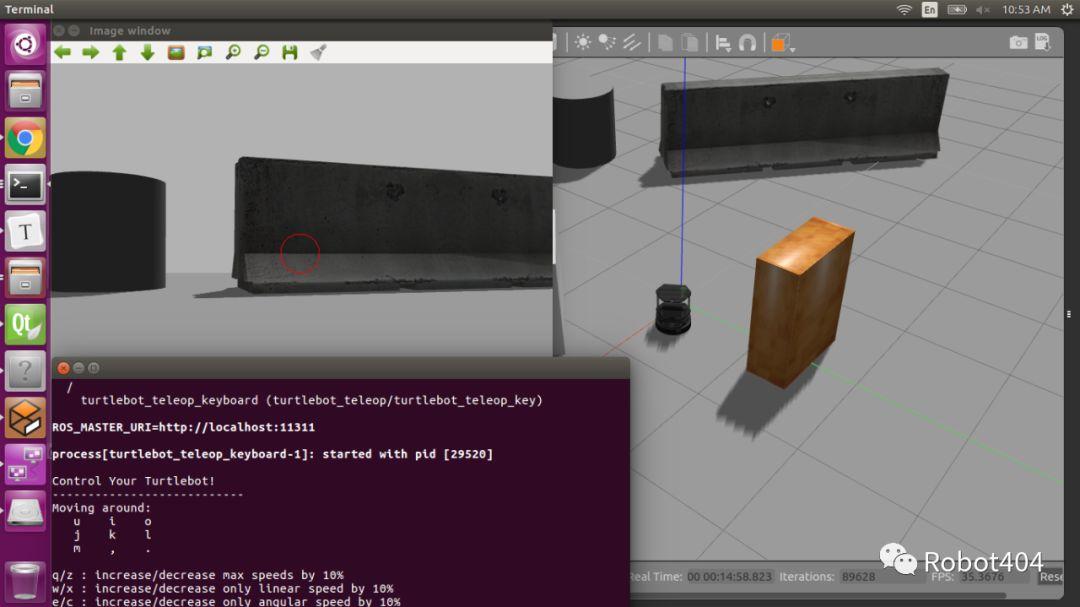
图5 image_converter效果
1.10.3 编程实现寻迹机器人
现在,我们来创建一个寻迹机器人,该机器人可以使用摄像机跟踪地面上的线条,能够检测和跟踪线条是自动驾驶所需的许多技能之一。为构建该系统,我们需要执行以下步骤:
-
从摄像机获取图像并将其传递给OpenCV;
-
过滤图像以识别我们要跟随的线条的中心;
-
移动机器人,使机器人的中心保持在直线的中心。
(1)创建gazebo仿真环境
通过如下命令创建一个名为follow_bot的程序包:
cd ~/catkin_ws/srccatkin_create_pkg follow_bot std_msgs roscpp sensor_msgs cv_bridge image_transport gazebo_ros
我们现在将在Gazebo环境中创建一条明亮的黄线,首先在follow_bot包中创建一个/models目录,然后将course.png和course.material复制到其中。
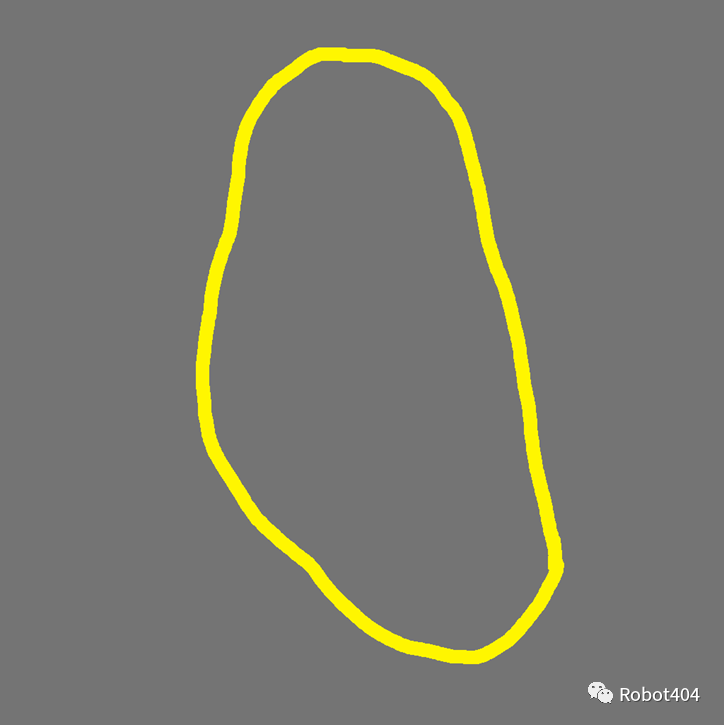
图6 course
course.material:
material course{receive_shadows ontechnique{pass{ambient 0.5 0.5 0.5 1.0texture_unit{texture course.png}}}}
然后创建/worlds目录,并将course.world复制到该目录
course.world:
<sdf version="1.4"><world name="default"><scene><ambient>0 0 0 1</ambient><shadows>0</shadows><grid>0</grid><background>0.7 0.7 0.7 1</background></scene><include><uri>model://sun</uri></include><model name="ground"><pose>1 2.3 -.1 0 0 0</pose><static>1</static><link name="ground"><collision name="ground_coll"><geometry><box><size>10 10 .1</size></box></geometry><surface><contact><ode/></contact></surface></collision><visual name="ground_vis"><geometry><box><size>10 10 .1</size></box></geometry><material><script><uri>model://course.material</uri><name>course</name></script></material></visual></link></model></world></sdf>
在/launch目录中添加course.launch文件:
<launch><include file="$(find gazebo_ros)/launch/empty_world.launch"><arg name="use_sim_time" value="true"/><arg name="debug" value="false"/><arg name="world_name" value="$(find follow_bot)/world/course.world"/></include><include file="$(find turtlebot_gazebo)/launch/includes/kobuki.launch.xml"><arg name="base" value="kobuki"/><arg name="stacks" value="hexagons"/><arg name="3d_sensor" value="kinect"/></include><node pkg="robot_state_publisher" type="robot_state_publisher" name="robot_state_publisher"><param name="publish_frequency" type="double" value="30.0" /></node><!-- Fake laser --><node pkg="nodelet" type="nodelet" name="laserscan_nodelet_manager" args="manager"/><node pkg="nodelet" type="nodelet" name="depthimage_to_laserscan"args="load depthimage_to_laserscan/DepthImageToLaserScanNodelet laserscan_nodelet_manager"><param name="scan_height" value="10"/><param name="output_frame_id" value="/camera_depth_frame"/><param name="range_min" value="0.45"/><remap from="image" to="/camera/depth/image_raw"/><remap from="scan" to="/scan"/></node></launch>
编辑package.xml文件,添加导出,以便gazebo能够找到程序包中的模型路径”models”:
<export><!-- You can specify that this package is a metapackage here: --><!-- <metapackage/> --><!-- Other tools can request additional information be placed here --><gazebo_ros gazebo_model_path="${prefix}/models"/></export>
运行如下命令,将看到图7的效果。
roslaunch follow_bot course.launch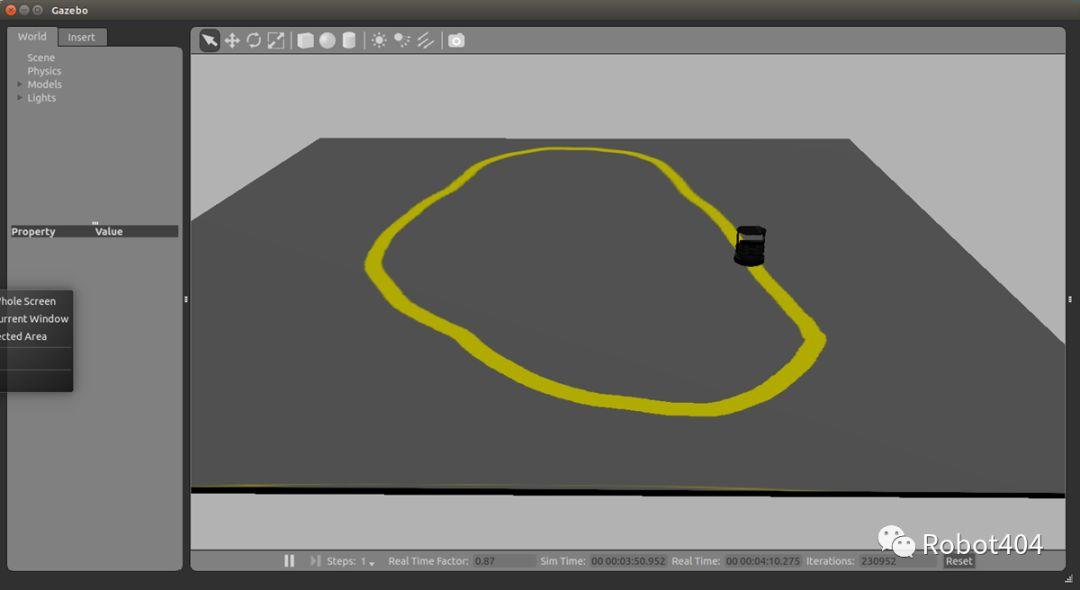
图7 gazebo加载course图像
(2)创建程序框架
接下来通过程序实现机器人的寻迹功能,在/src目录下添加Follower.h、Follower.cpp和main.cpp文件。
Follower.h
class ImageConverter {private:ros::NodeHandle nh;image_transport::ImageTransport imageTransport;image_transport::Subscriber imageSubscriber;void imageCallback(const sensor_msgs::ImageConstPtr& msg);public:ImageConverter();virtual ~ImageConverter();};
Follower.cpp
static const std::string OPENCV_WINDOW = "Image window";Follower::Follower(): imageTransport(nh) {imageSubscriber = imageTransport.subscribe("/camera/rgb/image_raw", 1,&Follower::imageCallback, this);// Create a display windowcv::namedWindow(OPENCV_WINDOW);}Follower::~Follower() {// Close the display windowcv::destroyWindow(OPENCV_WINDOW);}void Follower::imageCallback(const sensor_msgs::ImageConstPtr& msg) {// convert the ROS image message to a CvImagecv_bridge::CvImagePtr cv_ptr;try {cv_ptr = cv_bridge::toCvCopy(msg, sensor_msgs::image_encodings::BGR8);}catch (cv_bridge::Exception& e) {ROS_ERROR("cv_bridge exception: %s", e.what());return;}// Update the GUI windowcv::imshow(OPENCV_WINDOW, cv_ptr->image);cv::waitKey(3);}
main.cpp
int main(int argc, char **argv) {ros::init(argc, argv, "follower");Follower follower;ros::spin();return 0;}
将follow_bot节点添加到启动文件course.launch:
<launch><!-- Launch the follower node --><node name="follow_bot" pkg="follow_bot" type="follow_bot" output="screen"/><include file="$(find gazebo_ros)/launch/empty_world.launch"><arg name="use_sim_time" value="true"/><arg name="debug" value="false"/><arg name="world_name" value="$(find follow_bot)/world/course.world"/></include>...</launch>
运行course.launch文件:
roslaunch follow_bot course.launchTurtlebot机器人上的摄像机拍摄的图像如图8所示。
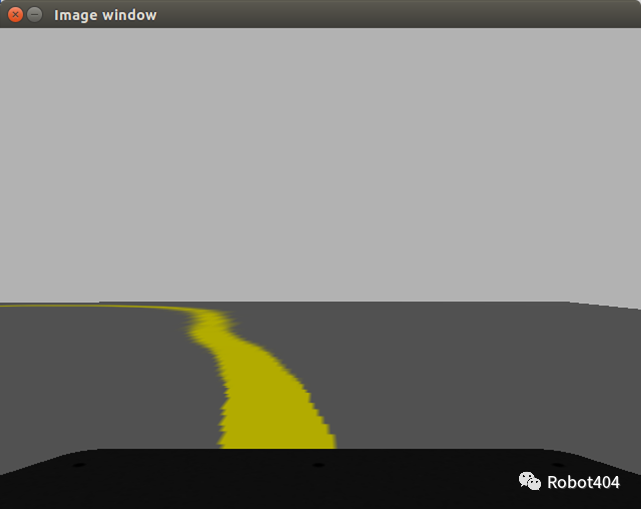
图8 Turtlebot机器人上的摄像机拍摄的图像
(3)检测线条中心
上述代码文件创建了程序的框架,但是还不能完成机器人寻迹功能,下面讲解如何完成线条检测并跟随线条移动机器人。可以使用多种策略来检测和跟踪各种情况下的线条。幸运的是,在我们的案例中,我们仅考虑理想情况下的亮黄色线条。我们的策略是按颜色过滤图片的若干行,然后将机器人驱动到由颜色滤波获取的像素中心。
-
按颜色过滤
我们现在想在Turtlebot的图像流中找到黄线。问题描述:图像像素的RGB值是亮度和颜色的综合反应;解决方案:将RGB图像转换为色调、饱和度和值(HSV)图像。HSV图像将RGB分量分为色调(颜色)、饱和度(颜色强度)和值(亮度)。在HSV图像上,我们可以对接近黄色的色调应用阈值判断,以获得二进制图像,其中像素值为true(通过滤镜)或false(不通过滤镜)。
如下代码实现转换为HSV图像:
void ImageConverter::imageCallback(const sensor_msgs::ImageConstPtr& msg) {// convert the ROS image message to a CvImagecv_bridge::CvImagePtr cv_ptr;try {cv_ptr = cv_bridge::toCvCopy(msg, sensor_msgs::image_encodings::BGR8);}catch (cv_bridge::Exception& e) {ROS_ERROR("cv_bridge exception: %s", e.what());return;}// Convert input image to HSVcv::Mat image = cv_ptr->image;cv::Mat hsvImage;cv:cvtColor(image, hsvImage, CV_BGR2HSV);// Update the GUI windowcv::imshow(OPENCV_WINDOW, hsvImage);cv::waitKey(3);}
显示Turtlebot摄像机拍摄的HSV图像:
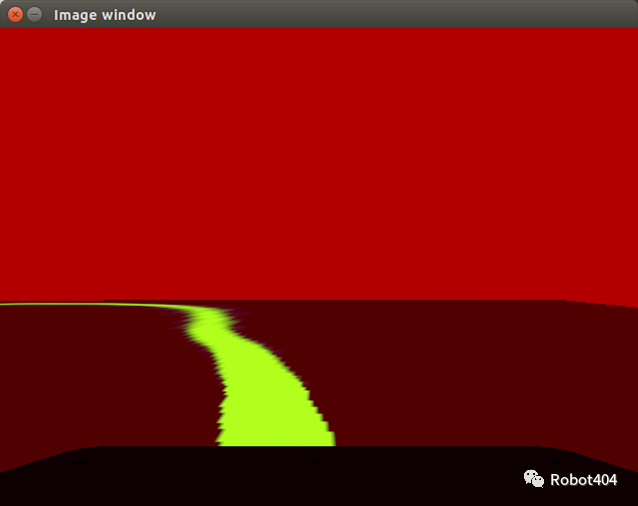
图9_HSV Image
过滤黄色部分,代码实现如下所示:
void ImageConverter::imageCallback(const sensor_msgs::ImageConstPtr& msg) {// convert the ROS image message to a CvImagecv_bridge::CvImagePtr cv_ptr;try {cv_ptr = cv_bridge::toCvCopy(msg, sensor_msgs::image_encodings::BGR8);}catch (cv_bridge::Exception& e) {ROS_ERROR("cv_bridge exception: %s", e.what());return;}// Convert input image to HSVcv::Mat image = cv_ptr->image;cv::Mat hsvImage;cv:cvtColor(image, hsvImage, CV_BGR2HSV);// Threshold the HSV image, keep only the yellow pixelscv::Mat mask;cv::Scalar lower_yellow(20, 100, 100);cv::Scalar upper_yellow(30, 255, 255);cv::inRange(hsvImage, lower_yellow, upper_yellow, mask);// Update the GUI windowcv::imshow(OPENCV_WINDOW, mask);cv::waitKey(3);}
通过色调(Hue)滤镜在HSV图像上获得过滤后的二进制图像:
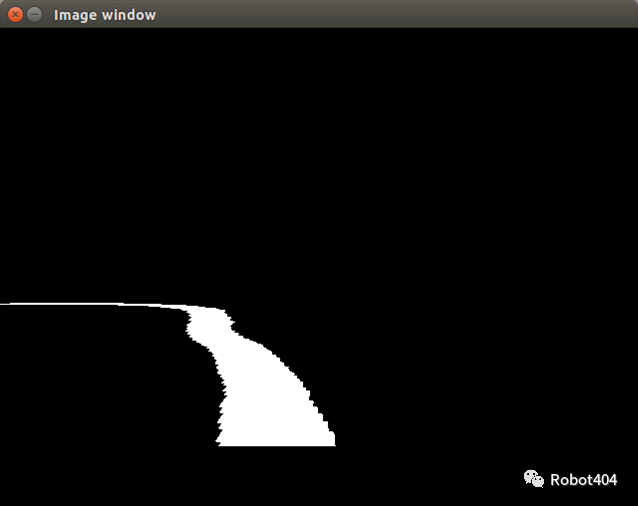
图10 过滤后的二进制图像
-
检测线条中心
当然,我们的目标是实现机器人跟随轨迹,而不仅仅是为其拍摄有趣的照片!要跟随轨迹,我们使用一种简便策略:我们仅检测图像从四分之三开始的20行,由于我们只关注摄像机视野中的线条轨迹部分,距机器人前方1米。
实现代码如下所示:
void ImageConverter::imageCallback(const sensor_msgs::ImageConstPtr& msg) {...int width = mask.cols;int height = mask.rows;int search_top = 3 * height / 4;int search_bottom = search_top + 20;// Zero out pixels outside the desired regionfor (int y = 0; y < height - 2; y++) {if (y < search_top || y > search_bottom) {for (int x = 0; x < width; x++) {mask.at<cv::Vec3b>(y, x)[0] = 0;mask.at<cv::Vec3b>(y, x)[1] = 0;mask.at<cv::Vec3b>(y, x)[2] = 0;}}}// Update the GUI windowcv::imshow(OPENCV_WINDOW, mask);cv::waitKey(3);}
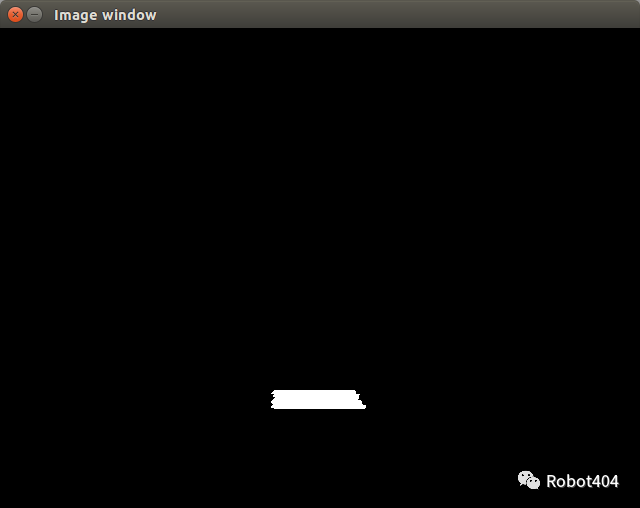
图11 检测线条
现在,我们将使用OpenCV的 moments()函数来计算通过滤波器的二进制图像的斑点的质心,并绘制红色圆,实现代码如下所示,效果如图12所示。
void ImageConverter::imageCallback(const sensor_msgs::ImageConstPtr& msg) {...// Use the moments() function to calculate the centroid of the blob of the binary imagecv::Moments M = cv::moments(mask);if (M.m00 > 0) {int cx = int(M.m10 / M.m00);int cy = int(M.m01 / M.m00);cv::circle(image, cv::Point(cx, cy), 20, CV_RGB(255, 0, 0), -1);}// Update the GUI windowcv::imshow(OPENCV_WINDOW, image);cv::waitKey(3);}
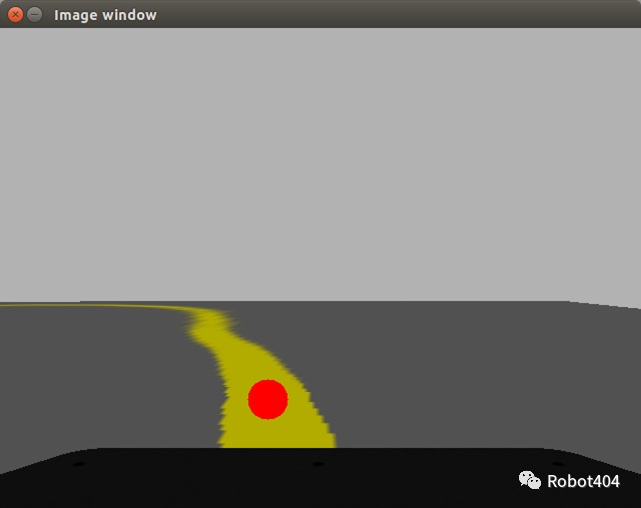
图12 线条中心
(4)机器人跟随线条
现在,我们已经建立并实现了线条检测方案,我们可以继续执行驱动机器人的任务,使机器人跟随线条中心进行移动。我们将使用一个简单的比例控制器,这意味着误差的线性缩放驱动控制输出。
void ImageConverter::imageCallback(const sensor_msgs::ImageConstPtr& msg) {...// Use the moments() function to calculate the centroid of the blob of the binary imagecv::Moments M = cv::moments(mask);if (M.m00 > 0) {int cx = int(M.m10 / M.m00);int cy = int(M.m01 / M.m00);cv::circle(image, cv::Point(cx, cy), 20, CV_RGB(255, 0, 0), -1);// Move the robot in proportion to the error signalint err = cx - width / 2;geometry_msgs::Twist cmd;cmd.linear.x = 0.2;cmd.angular.z = -(float)err / 100;cmdVelPublisher.publish(cmd);}// Update the GUI windowcv::imshow(OPENCV_WINDOW, image);cv::waitKey(3);}
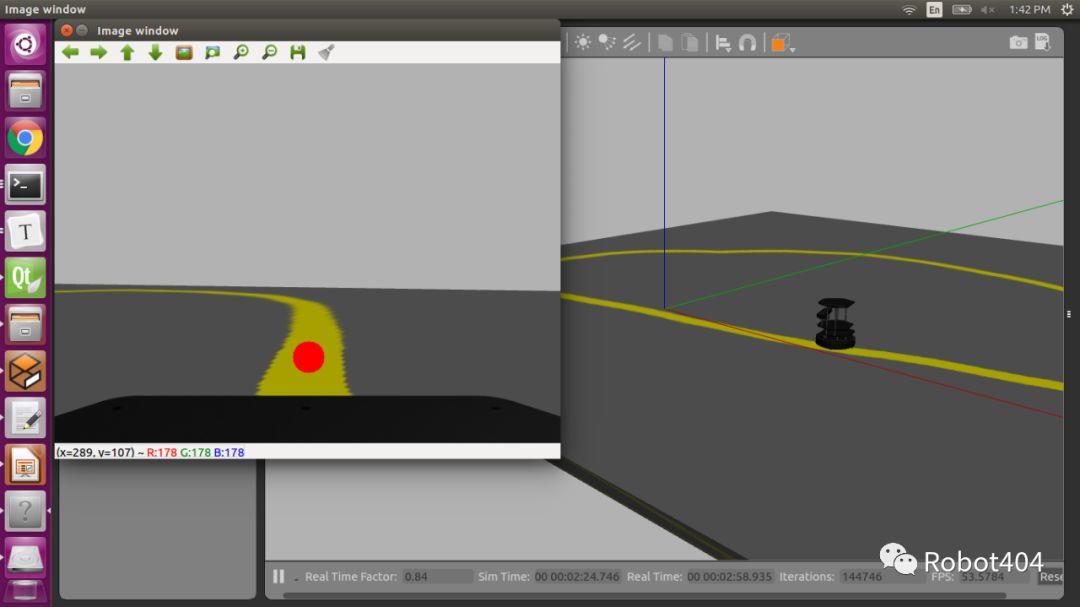
图13 机器人自主寻迹
以上所有代码已放在[github](https://github.com/LinHuican/ros_tutorial/tree/master/lecture1-10)。
练习
使用Turtlebot摄像机,控制机器人移向除尘器,并在距其约1m处停止

图14 练习
转自公众号:
Robot404

